Installare Google TAG Manager (GTM)
Per accedere a GTM è sufficiente creare un account gratuito con il proprio account di gMail o Google gSuite. https://tagmanager.google.com. Entrati per la prima volta il passo successivo rappresenta la creazione del primo Account che dovrà contenere i contenitori da installare nei diversi siti o mobile app.
Insieme alla creazione dando il nome all'account sarà possibile dare accesso all’account ad altri utenti con diversi poteri dalla sola lettura all’azione. Creato il contenitore si dovrà creare il primo contenitore di TAG. Un contenitore è utilizzabile esclusivamente per un solo sito internet o una mobile app.
Per creare il contenitore, in fondo alla barra azzurra che contiene il nome dell’account, si trova un bottone che apre un menu a tendina. tra i diversi menu selezionare: “Crea Contenitore”.
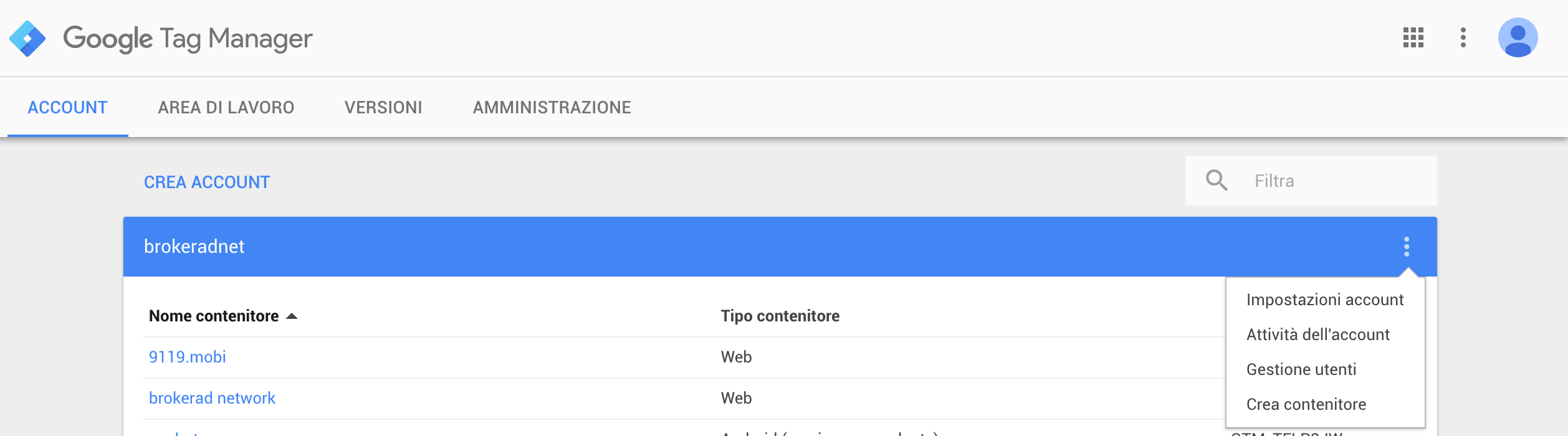
Figura 4310.01 - GTM - Creazione primo contenitore di TAG.
La creazione è molto semplice. Consiste nel inserire il dominio del sito che conterrà il codice del contenitore e selezionare la tipologia di soluzione da tracciare: Sito Web o Mobile App (Ios/Android/AMP). Confermata la creazione del contenitore, GTM prima di farvi accedere al contenitore, mostrerà una finestra con il Codice dell’unico TAG da installare nel sito internet.
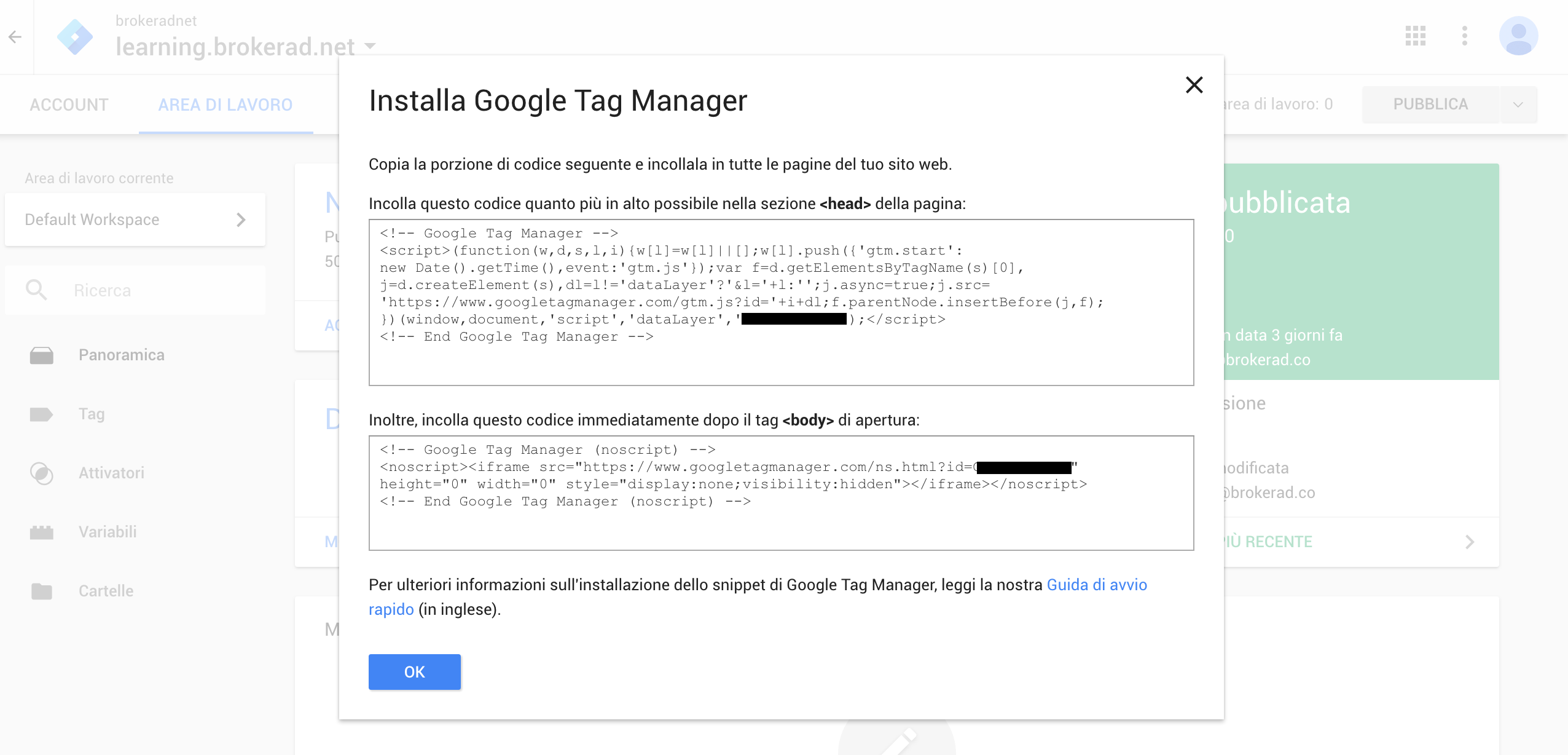
Figura 4310.02 - GTM - Codice del contenitore da installare nel sito.
Seguendo le istruzioni di GTM il codice dovrà essere installato in tutte le pagine del sito internet, nessuna esclusa. Il TAG non andrà in conflitto con altri TAG anche di Google Analytics o di Google Tag Manager già presenti nel sito internet. Per quanto riguarda Google Analytics, è consigliato trasferire il TAG dentro il contenitore di GTM ed eliminare quello diretto installato nel sito internet.
Installato il TAG nel sito o trasferito le istruzioni di installazione al personale che amministra il sito in termini tecnici, sarà possibile proseguire ed entrare per la prima volta nel contenitore di Google TAG Manager. Nella parte alta, a fianco ai menù troverete sempre il codice unico del contenitore.
Di norma è un codice che inizia sempre con GTM- ed è seguito da 7 caratteri Alfanumerici, ad esempio GTM-AA11BB2. Tale codice vi consentirà nel tempo di distinguere il vostro contenitore in mezzo ad altri installati nel sito e di configurare eventuali servizi che si appoggiano a GTM, come ad esempio degli speciali plug-in di installazione di GTM nei siti costruiti in CMS come Worldpress, Joomla, Magento, etc.
L’area di lavoro di GTM contiene una serie di elementi di cui vedremo in questo libro solo quelli necessari ai fini del marketing digitale e più precisamente per configurare e monitorare in modo intelligente i TAG dei sistemi esterni nel sito.
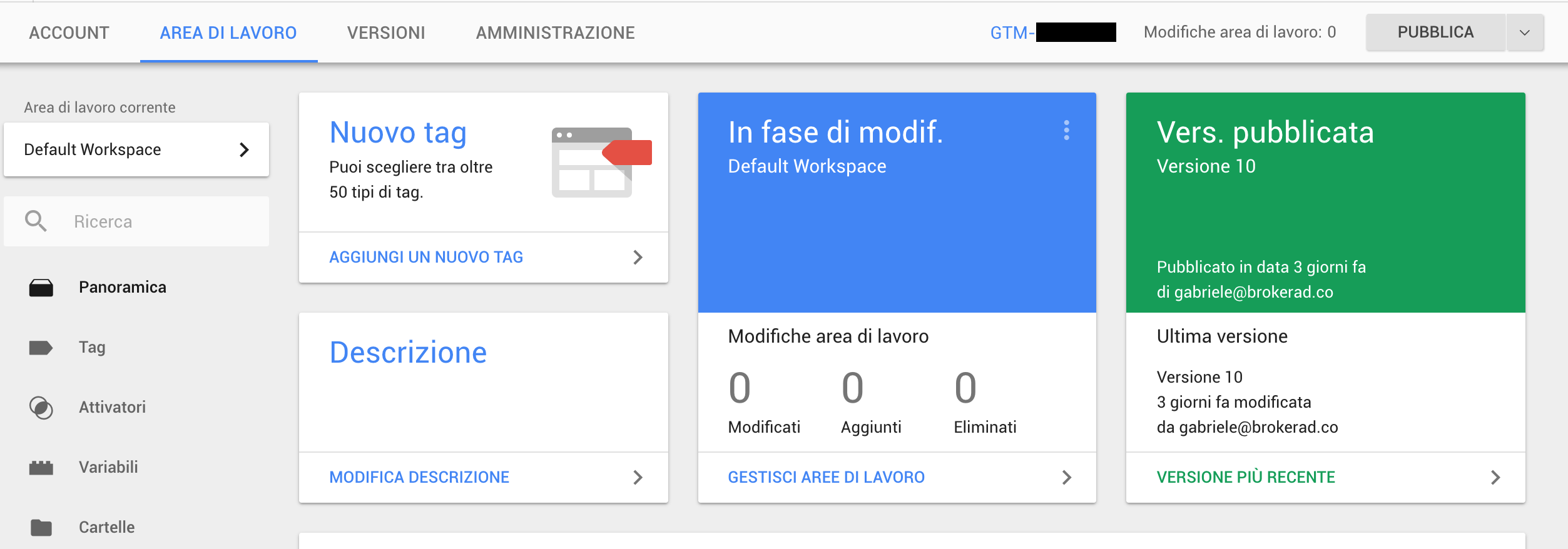
Figura 4310.03 - GTM – Panoramica area di lavoro.
Nel menu a sinistra consente l’accesso ai diversi servizi offerti da GTM: Tag, Attivatori, Variabili sono i principali.
Al fine di seguire una logica funzionale di uso GTM nei sotto-capitoli seguenti mostriamo in modo inverso le varie funzionalità di GTM, partendo dalle variabile, poi gli attivatori e in fine i Tags.